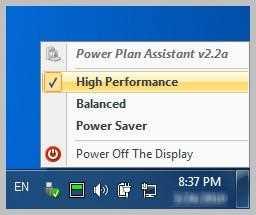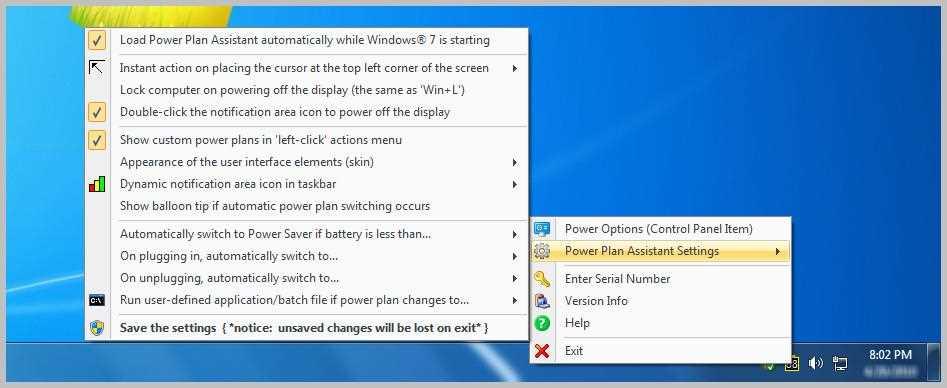3
Power Plan Assistant
Power Plan Assistant, Microsoft Windows 7/8 ve Boot Camp özellikli Apple Macbook Pro / Air dizüstü bilgisayarlar için bir güç yönetim aracıdır.
- Ücretsiz
- Windows
Power Plan Assistant, Microsoft Windows 7/8 ve etkinleştirilmiş Apple Macbook Pro / Air dizüstü bilgisayarlar için bir güç yönetim aracıdır.Kompakt ama çok bilgilendirici bir sisteme sahip nihai manuel / otomatik güç planı değiştiricisi Güç simgesi değişimi (isteğe bağlı) ve diğer birçok ürün.Power Plan Assistant ile şunları yapabilirsiniz: 1. Windows yerleşik / özel güç planları (sistem Güç simgesi ile çalışırken olduğu gibi 2 değil tüm planlar) arasında kolayca geçiş yapabilir ve kullanıcının talebi üzerine ekranı anında kapatabilirsiniz (neden en azından beklemelisiniz)kapanması için bir dakika, enerji israfı?).Herhangi bir tuşa basarak veya imleci hareket ettirerek uyandırılabilir;2. Şu anda hangi güç planının etkin olduğunu daima gözlemleyin (yukarıdaki ekran görüntülerinde gösterildiği gibi, görev çubuğunun bildirim alanındaki dinamik uygulamanın simgesi etkin bir güç planına göre değişir, planın nerede değiştirildiği önemli değildir - Denetim Masası'ndasistem Güç simgesi veya Güç Planı Yardımcısı'nın kendisi);Artık kullanıcıların görev çubuğundaki bildirim alanı simgesinin 3 farklı türü arasında seçim yapmasına izin veriliyor!Mevcut simgelerden biri sistemin Güç simgesini tamamen değiştirebilir: daha fazla bilgi görüntüler (pil seviyesi, etkin güç planı, güç kaynağı) ve sistem simgesinden çok daha yüksek hassasiyet sunar.NOT: 3.0a sürümünden başlayarak, tek bir güç simgesi tekrar kullanılabilir (kullanıcılar tarafından en net ve en bilgilendirici olarak seçilen "ex-3rd" simgesi).3. Güç planlarını otomatik olarak değiştirin: pil gücü bitmeden (eşik kullanıcı tarafından yapılandırılabilir) enerji tasarrufu yapmaya başlamak için 'Güç Tasarrufu', 'Yüksek Performans' veya 'Dengeli' (fişe takıldığında),'Dengeli' veya 'Güç Tasarrufu'na (fişi çekildiğinde).4. Ekranı anında kapatın, iş istasyonunu kilitleyin veya tek bir tıklama bile yapmanıza gerek kalmadan Windows '3D'yi Çevir' moduna geçin: kullanıcı tarafından yapılandırılabilir eylem, imleci tam olarak ekranın sol üst köşesine yerleştirerek patlayabilir.